快速入門:在 Azure Arc 網站管理員中建立網站 (預覽)
在本快速入門中,您將為聚集在單一資源群組中的資源建立 Azure Arc 網站。 建立第一個 Arc 網站之後,您就可以在 Arc 內檢視您的資源,並對資源採取動作,例如檢視清查、連線狀態、更新和警示。
必要條件
Azure 訂用帳戶。 如果您沒有服務訂用帳戶,請建立 Azure 免費試用帳戶。
Azure 入口網站存取權
網際網路連線能力
在您的 Azure 訂用帳戶或資源群組中至少要有一個支援的資源。 如需詳細資訊,請參閱支援的資源類型。
提示
建議您為資源群組指定一個可以代表實際網站功能的名稱。 就本文中的範例而言,資源群組命名為 LA_10001 以反映洛杉磯的資源。
建立網站
建立網站來管理地理相關資源。
在 Azure 入口網站中,搜尋並選取 Azure Arc。從 Azure Arc 導覽功能表中選取 [網站管理員] (預覽)。
![此螢幕擷取畫面顯示從 Azure Arc 概觀選取 [網站管理員]。](media/quickstart/arc-portal-main.png)
從 Azure Arc 的主要 [網站管理員] 頁面,選取藍色的 [建立網站] 按鈕。
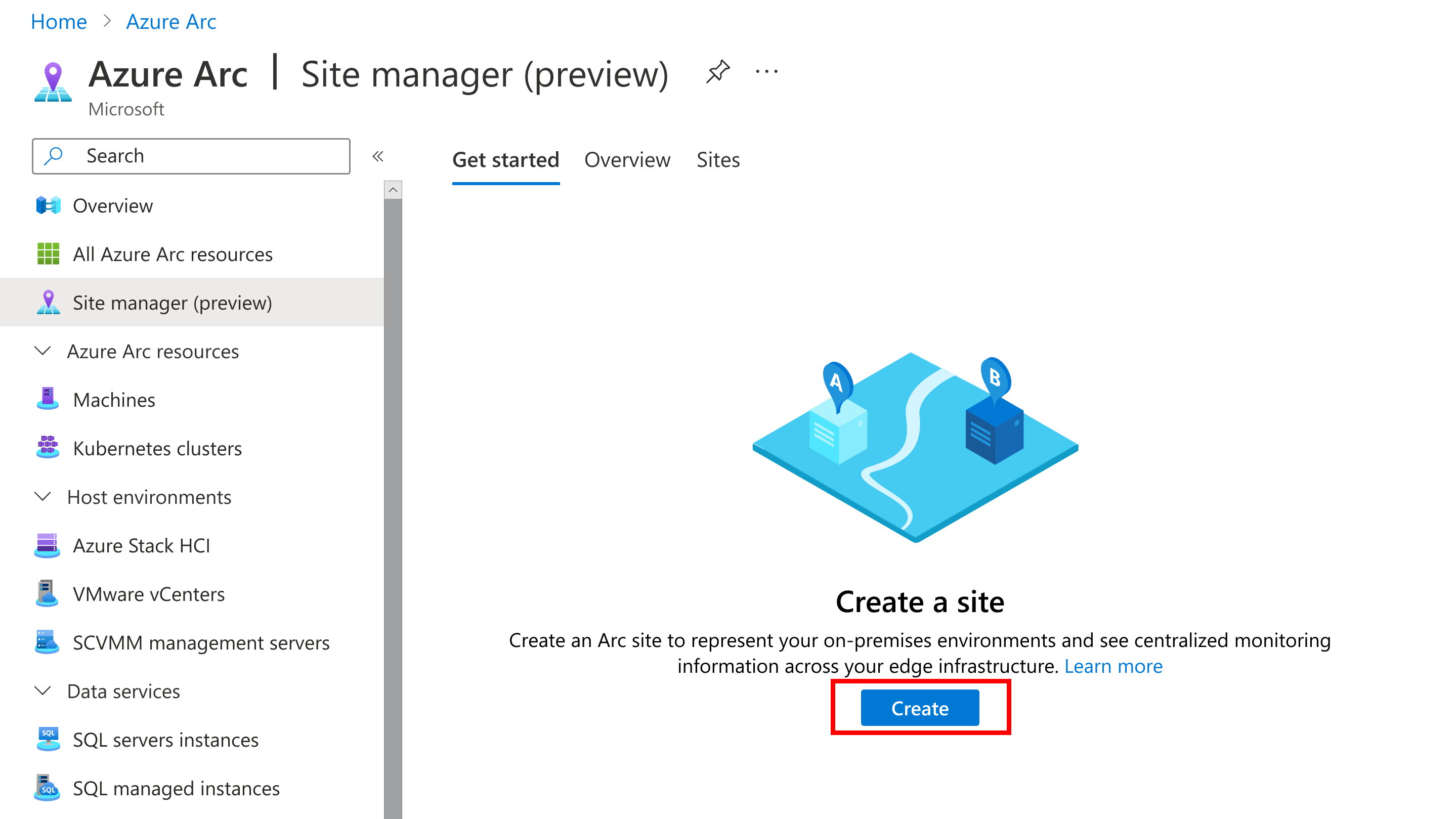
提供有關網站的下列資訊:
參數 描述 網站名稱 網站的自訂名稱。 顯示名稱 網站的自訂顯示名稱。 網站範圍 訂用帳戶或資源群組。 範圍只能在建立網站時定義,稍後無法修改。 您可以從網站管理員檢視及管理範圍中的所有資源。 訂用帳戶 要用來建立網站的訂用帳戶。 資源群組 如果範圍設定為資源群組,則為網站的資源群組。 地址 網站的實體位址。 提供這些詳細資料之後,請選取 [檢閱 + 建立]。
![此螢幕擷取畫面顯示已填入建立網站所需的所有網站詳細資料,然後選取 [檢閱 + 建立]。](media/quickstart/create-a-site-page-los-angeles.png)
在摘要頁面上,檢閱並確認網站詳細資料,然後選取 [建立] 以建立網站。
![此螢幕擷取畫面顯示新網站的驗證和檢閱頁面,然後選取 [建立]。](media/quickstart/final-create-screen-arc-site.png)
檢視您的新網站
建立網站之後,您可以透過網站管理員來存取網站及其受控資源。
從 Azure Arc 中的主要 [網站管理員] (預覽) 頁面,選取 [網站] 以檢視所有現有的網站。
![此螢幕擷取畫面顯示選取 [網站] 以檢視所有網站。](media/quickstart/sites-button-from-site-manager.png)
在 [網站] 頁面上,您可以檢視所有現有的網站。 選取您所建立網站的名稱。

在特定網站的資源頁面上,您可以:
- 檢視資源
- 修改資源 (修改也會影響其他地方的資源)
- 檢視連線狀態
- 檢視更新狀態
- 檢視警示
- 新增資源
刪除網站
您可以從網站的資源詳細資料頁面刪除網站。

刪除網站並不會影響其範圍中的資源或資源群組和訂用帳戶。 刪除網站之後,就無法從網站管理員檢視或管理該網站的資源。
您可以在刪除原始網站之後,為資源群組或訂用帳戶建立新的網站。